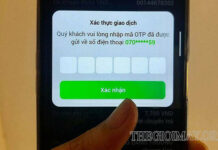Mailchimp là phần mềm đang hot trong thời gian gần đây được nhiều doanh nghiệp sử dụng cho chiến dịch marketing của mình và đem lại hiệu quả cao. Vậy mailchimp là gì, cách sử dụng mailchimp ra sao cho hiệu quả nhất. Cùng tìm hiểu về phần mềm mailchimp trong bài viết này nhé!

Nội dung chính
Mailchimp là gì?
Mailchimp là một nền tảng tự động hóa trong Marketing giúp bạn dễ dàng gửi mail hàng loạt và chiến dịch quảng cáo với khách hàng dựa trên danh sách địa chỉ email của họ
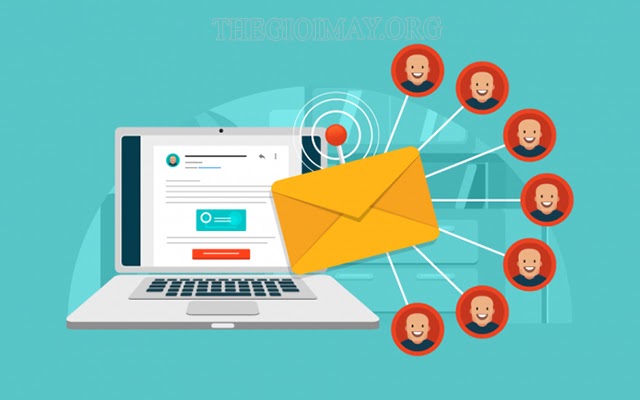
MailChimp cung cấp nhiều mẫu email marketing bắt mắt, quản lý email list, hỗ trợ nhiều tính năng theo dõi và phân tích dữ liệu người dùng
>>> Bài viết tham khảo: USDT là gì? Bạn đã biết gì USDT | Thông tin về USDT
Chức năng của mailchimp là gì?
Cho phép phê duyệt lượng thư cực lớn
Mailchimp có thể cùng một lúc phê duyệt với lượng thư đồ sộ
Tôn trọng quyền riêng tư khách hàng
Trong mỗi email gửi hàng loạt của mailchimp sẽ được đính kèm thêm một link hủy theo chế độ tự động, nếu khách hàng thấy phiền có thể hủy nhận mail. Mailchimp có sự cải tiến vượt trội chính là hỏi lý do khách hàng hủy theo dõi mail. Chính điều này sẽ giúp cho doanh nghiệp sử dụng nhạn ra được những thiếu sót của mình, từ đó có sự thay đổi phù hợp
Thiết kế tương thích với nhiều nền tảng thiết bị
Mailchimp tương thích với cả máy tính, điện thoại, laptop, máy tính bảng,…
Thông báo khi có người đọc mail
Khi có người đọc mail, phần mềm mailchimp sẽ gửi về thông báo cho người dùng.
Gửi lại thư bị trả lại
Khi mail bị lỗi không thể gửi tới người nhận, phần mềm sẽ tiếp tục gửi lại cho đến khi thành công. Ngoài ra, nếu không thể gửi được, phần mềm cũng sẽ thông báo nguyên nhân khiến cho email bị trả lại.
Ưu và nhược điểm của Mailchimp
Nhìn chung tác dụng của MailChimp thực sự là một công cụ hữu ích cho bất kỳ website nào trong thời đại này. Về mặt kỹ thuật, bạn có thể gửi thông báo về các sự kiện sắp tới của doanh nghiệp thông qua email cá nhân.
Tuy nhiên, phần mềm này vẫn tồn tại những ưu và nhược điểm mà bạn cần biết trước khi sử dụng:
Ưu điểm của MailChimp
- Giao diện sử dụng trực quan.
- Công cụ tương thích với nhiều phần mềm hay dịch vụ bên thứ 3 để đáp ứng nhiều công việc.
- Được sử dụng phổ biến trong lĩnh vực e-commerce và dịch vụ email marketing.
- Hỗ trợ A-B testing cho email broadcast.
- Nhiều mẫu email template được thiết kế đẹp mắt.
- Hỗ trợ báo cáo và phân tích dữ liệu nhanh chóng và chính xác.
- Dung lượng lớn, đa dạng các gói dịch vụ với mức giá thành khác nhau.
- Gói Free của Mailchimp đã hỗ trợ tới 2000 subscribers.
Nhược điểm của MailChimp
- Do quá chú trọng vào danh sách subscriber nên không được linh động.
- Mailchimp không cho phép người dùng gắn thẻ tag.
- Không thể tự động hóa đối với chiến lược marketing có độ phức tạp cao.
- Không dùng cho các sự kiện thực tế như webinar.
- Vẫn tiếp tục bổ sung thêm các subscriber đã có sẵn trong danh sách.
- Các form đăng ký chưa thật sự xuất sắc.
Cách sử dụng mailchimp
Mailchimp hiện đang là một trong những nền tảng Email Marketing được ưa chuộng nhất hiện nay. Chúng tôi sẽ hướng dẫn các bạn cách sử dụng mailchimp với một vài tính năng cơ bản nhất:
- Cách đăng ký một tài khoản Mailchimp
- Thiết lập danh sách của bạn
- Tạo chiến dịch gửi email
- Tùy chỉnh form đăng ký
- Cách nhúng form đăng ký email vào website/blog
- Đo lường và kiểm tra
Hãy cùng tìm hiểu chi tiết hướng dẫn cách dùng mailchimp!
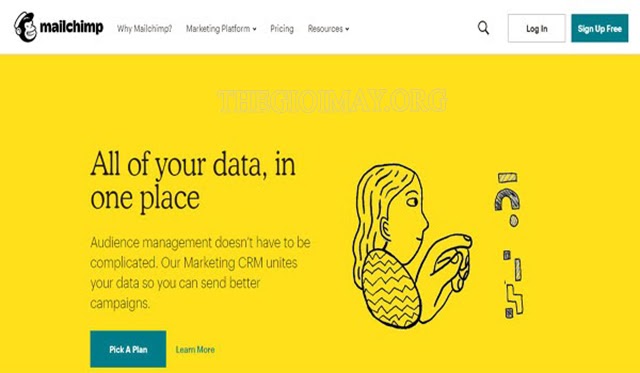
Đăng ký một tài khoản Mailchimp
Để bắt đầu sử dụng MailChimp bạn cần đăng ký 1 tài khoản tại MailChimp.com. Tất cả đều miễn phí, bạn nhấn nút “Sign Up Free” ở góc trên bên phải.
Tại đây sẽ có 3 mục yêu cầu bạn điền bao gồm Email, Username (tên đăng nhập), Password (mật khẩu) sẽ có 5 quy định mà bạn cần lưu ý.
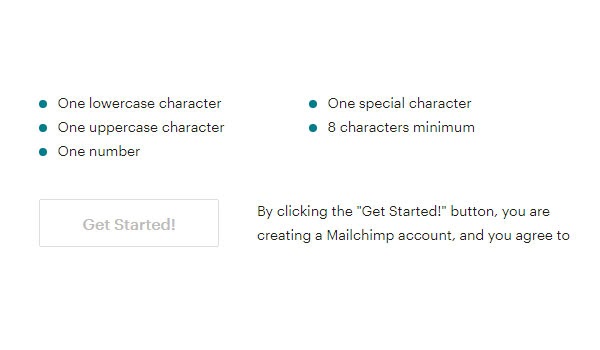
- Một ký tự thường (a,b,c…)
- Một ký tự in hoa (A,B,C…)
- Một số (1,2,3…)
- Một ký tự đặc biệt (!,$,%…)
- Tối thiểu 8 ký tự
Tiếp theo, kiểm tra hộp thư email mà bạn đã đăng ký và nhấn nút “Active Account” để kích hoạt tài khoản. Tiếp đó, bạn sẽ được chuyển đến giao diện để lựa chọn các gói dịch vụ của MailChimp, hãy chọn gói Free để tiếp tục sử dụng nhé.
Điền đầy đủ Họ tên của bạn vào 2 ô First name và Last name, tên công ty bạn và website. Thông tin địa chỉ của bạn, nếu phần Country là Việt Nam thì điền phần Zip là 700000 nhé.
Chọn số lượng email trong danh sách của bạn, phần này chúng ta có thế cài đặt lại sau. Cuối cùng bạn chọn “Not right now” để bỏ qua hướng dẫn ban đầu.
Thiết lập danh sách của bạn
Thiết lập danh sách email list khách hàng của bạn, tùy vào các gói dịch vụ mailchimp bạn mua mà có thể lưu trữ số lượng email khác nhau. Đối với các bạn sử dụng gói Free sẽ được phép lưu tối đa 2000 email.
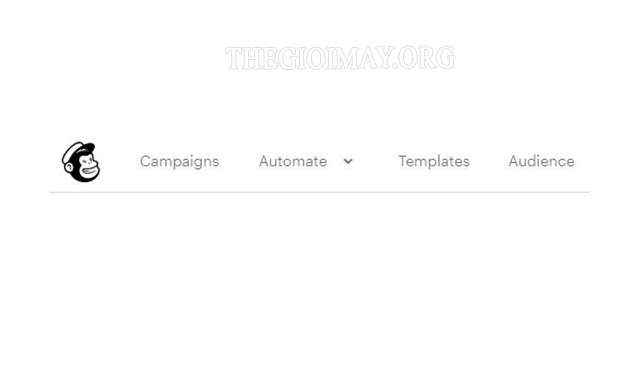
Hiện nay, MailChimp đã thay đổi giới hạn số lượng audience chỉ còn 1 cho tài khoản Free. Vì vậy, thao tác để tạo email list sẽ có vài thay đổi, bạn hãy thực hiện theo các bước sau:
- Bước 1: Truy cập vào tài khoản MailChimp của bạn, trên Menu chọn “Audience”
- Bước 2: Chọn “View Audience” bên góc phải để quản lý Audience của bạn.
- Bước 3: Tại góc phải của Audience là các tùy chọn cài đặt, chỉnh sửa mẫu đăng ký, quản lý Subscriber, Export, Import. Bạn chọn “Manage Contacts” để đến giao diện quản lý Subscriber.
- Bước 4: Chọn “Add subscriber” để thêm thông tin email khách hàng.
- Bước 5: Trường hợp có nhiều Subscribe, bạn chọn “Import History” và “Start New Import”. Hoặc tại bước 3 bạn nhấn chọn “Import” luôn.
- Bước 6: MailChimp hỗ trợ 3 cách để Import dữ liệu khách hàng, bạn chọn 1 trong 3 cách rồi ấn “Continue To Setup” để tiếp tục.
- Tải lên file CSV từ máy tính của bạn
- Copy/Paste dữ liệu từ file .xls hoặc .xlsx
- Kết nối với dịch vụ bên thứ 3 như Google Drive, Salesforce, Zendesk,…
Tạo chiến dịch gửi email
- Bước 1: Truy cập MailChimp chọn Campain trên thanh Menu rồi ấn “Create Campaign”.
- Bước 2: Ở cột trái sẽ là các tùy chọn khác nhau như email thông báo, quảng cáo sản phẩm, chia sẻ bài viết mới…
- Bước 3: Chọn “Email” và điền tên chiến dịch tại ô Campaign Name rồi nhấn “Begin”.
- Bước 4: Có 4 mục để bạn bổ sung thông tin bao gồm:
- To (người nhận): Chọn audience có chứa danh sách email khách hàng bạn muốn gửi. Bạn có thể chọn tất cả Subscribers trong phần audience này hoặc theo groups, tags, và nhấn “Save”.
- From (thông tin người gửi): Mặc định sẽ lấy thông tin Audience, nhưng bạn có thể chỉnh lại.
- Subject (tiêu đề): Đặt tên cho email bạn muốn gửi cho khách hàng.
- Content (nội dung): Chọn một mẫu bất kì và điền các thông tin trên mẫu, chèn logo… ấn “Save & Close”.
- Bước 5: Hoàn thành chỉnh sửa 4 thông tin trên bạn sẽ nhìn thấy dấu tích xanh. Tại góc trên cùng bên phải bạn chọn “Schedule” để lên lịch gửi hoặc ấn “Send” để gửi ngay.
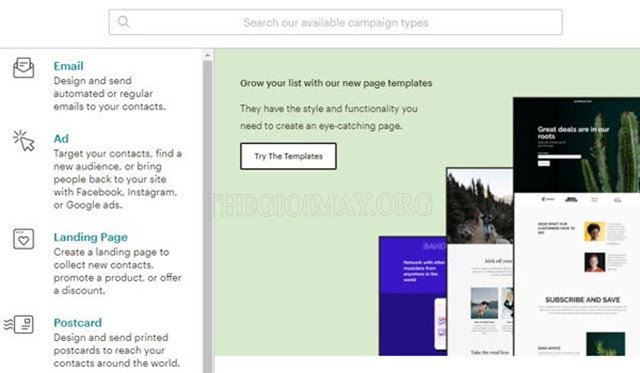
Tùy chỉnh form đăng ký
Với 2 bước hướng dẫn trên, bạn đã có thể sử dụng MailChimp để lưu danh sách email khách hàng và gửi mail cho họ. Ngoài ra, chức năng dùng để thu thập email từ các khách truy cập website của bạn đó là chèn form đăng ký bạn nên dùng.
Trước tiên, bạn cần tạo một form đăng ký, tương ứng với mỗi Audience bạn có thể tạo 1 form đăng ký để tiện việc quản lý.
- Bước 1: Ở trang chủ MailChimp chọn Audience trên thanh menu.
- Bước 2: Tại cột bên phải của Audience bạn muốn tạo form, chọn “Sign up Forms”. MailChimp cho phép bạn tùy chọn tạo form đăng ký, form cho Subscriber, nhúng form vào website,…
- Bước 3: Chọn Form builder để tạo form đăng ký, chọn kiểu form, kéo thả các phần tử để chỉnh sửa form. Cuối cùng, bạn copy đường dẫn tại ô “Sign up form URL” để gửi cho khách hàng của bạn.
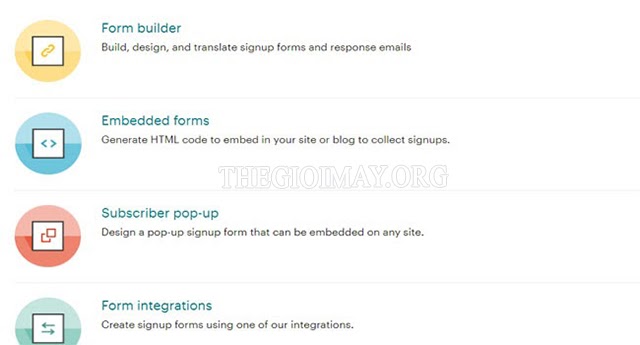
Cách nhúng form đăng ký email vào website/blog
Đối với những website sử dụng nền tảng khác WordPress, bạn chọn “Embedded forms” để nhúng form đăng ký vào web/blog. Rồi lựa chọn kiểu form mà bạn muốn nhúng, “Copy/Paste on to your site” dán vào mã nguồn web tại vị trí cần hiển thị.
Đối với các trang web WordPress bạn có thể sử dụng các plugin để chèn đơn giản hơn.
Sau khi cài đặt Plugin, bạn cần đăng nhập tài khoản MailChimp. Tiếp tục chọn “New form” để tạo form đăng ký cho khách hàng truy cập website của bạn. Lựa chọn mẫu Popup, vị trí sẽ hiển thị trên Web, chọn “Start Building”.
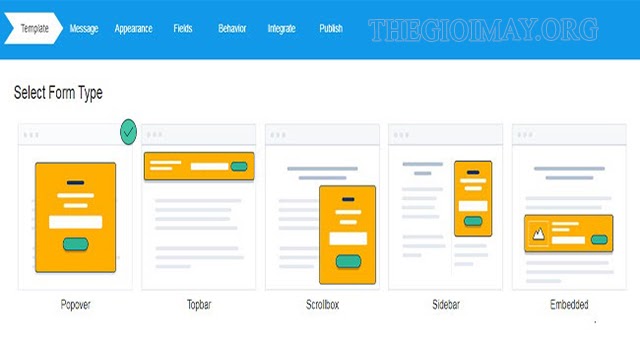
Cuối cùng bạn điền tất cả thông tin còn lại, tại Tab Intergrate bạn chọn dịch vụ của MailChimp, tại Tab Publish chọn Active để bắt đầu hiển thị Popup.
Đo lường và kiểm tra
Tại trang chủ của MailChimp, bạn chọn Reports trên thanh menu, tất cả chiến dịch của bạn sẽ xuất hiện. Bạn có thể tải tất cả dữ liệu này về máy để tiện quản lý, phân tích hay báo cáo. Một số thông tin quan trọng mà bạn cần để ý:
- Recipients: Số người nhận email.
- 24-hour performance: Thống kê số lượt click theo biểu đồ thời gian.
- Top links clicked: Liệt kê các bài viết được quan tâm nhất.
- Subscribers with most opens: Những user thường xuyên mở thư.
- Social performance: Lượt tương tác qua các mạng xã hội khác.
- Top locations by opens: Thống kê theo vị trí địa lý.
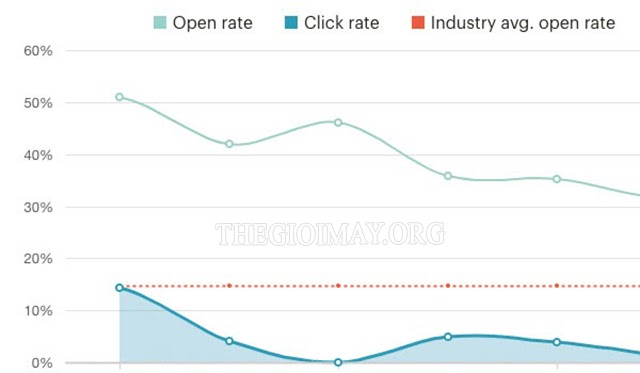
Ngoài ra, Tab Activities sẽ giúp bạn theo dõi hành vi của các Subscriber như đọc mail, report email… Tab Links sẽ báo cáo dữ liệu của các link đính kèm trong email và nhiều tab khác.
Một số plugin WordPress hay cho MailChimp
Nếu bạn đang sử dụng web trên nền tảng WordPress thì hãy tham khảo các Plugin dưới đây. Chúng sẽ giúp bạn cài đặt MailChimp một cách dễ dàng và tiện lợi hơn rất nhiều.
Các plugin MailChimp miễn phí
- Icegram: Giúp tạo các thông báo như Popup để thu thập email khách hàng.
- MailMunch: Là plugin hỗ trợ chèn form đăng ký vào các vị trí khác nhau trên website. Bạn có thể chèn trực tiếp vào bài post, top menu bar, sidebar hoặc tạo Popup toàn trang…
- MailChimp for WordPress: plugin được thiết kế để tối ưu việc sử dụng MailChimp cho các website WordPress. Bạn có thể tạo form đăng ký ở bất kì vị trí nào, Popup và các tính năng thú vị khác được liên kết với MailChimp.
Các plugin MailChimp trả phí
- OptinMonster: Plugin có giá thành khá cao nhưng rất nổi tiếng trong việc tạo các form đăng ký hay popup với khả năng tùy biến cao. Hiện OptinMonster đã chạm mốc 1 triệu người sử dụng, mức giá chỉ 9$/tháng.
- Bloom: Nổi tiếng với thiết kế đẹp mắt hỗ trợ nhiều mẫu giao diện và không giới hạn số lượng website. Mức giá khởi điểm của dịch vụ là 89$/năm.
- Ninja Popups: Plugin này có mức giá rẻ chỉ từ 26$ nhưng lại hỗ trợ rất nhiều mẫu thiết kế đẹp mắt và không giới hạn số lượng website.
Chi phí sử dụng Mailchimp
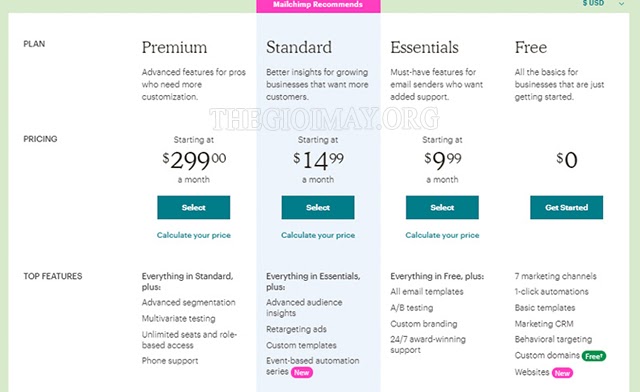
Free Plan
Gói bắt đầu không mất phí cho phép người dùng lưu trữ tối đa 2000 subscribers và gửi 10.000 email mỗi tháng.
Essentials Plan
Gói Essentials có giá từ 9,99$/tháng. Nó cho phép lưu trữ 500 địa chỉ và gửi 50.000 email mỗi tháng. Bạn có thể mua thêm tối đa là 50.000 địa chỉ. Số lượng email gửi cũng tăng theo hệ số này.
Standard Plan
Gói Standard có giá từ 14,99$/tháng. Nó cho phép lưu trữ 500 địa chỉ và gửi 120.000 email mỗi tháng. Bạn có thể mua thêm tối đa là 100.000 địa chỉ. Số lượng email gửi cũng tăng theo hệ số này.
Premium Plan
Gói Premium có giá từ 299$/tháng. Nó cho phép lưu trữ 500 địa chỉ và gửi 150.000 email mỗi tháng. Bạn có thể mua thêm tối đa là 200.000 địa chỉ. Số lượng email gửi cũng tăng theo hệ số này.
>>> Bài viết tham khảo: Quotes là gì? Tổng hợp những quotes hay – chất nhất
Hy vọng, qua các thông tin mà chúng tôi chia sẻ, các bạn đã hiểu được phần mềm mailchimp là gì và cách sử dụng mailchimp sao cho hiệu quả nhất. Các các nhân, tổ chức, doanh nghiệp không nên bỏ qua phần mềm hỗ trợ đắc lực cho marketing này.